
উইন্ডোজ এক্সপি ইন কুইক লঞ্চ প্যানেল একটি শর্টকাট ছিল সমস্ত উইন্ডো মিনিমাইজ করুন। উইন্ডোজ 7-এ, এই শর্টকাটটি সরানো হয়েছিল। এটি কি পুনরুদ্ধার করা সম্ভব এবং আপনি এখন কীভাবে সমস্ত উইন্ডো একসাথে ন্যূনতম করবেন? এই নিবন্ধে, আমরা বেশ কয়েকটি বিকল্প বিবেচনা করব যা আপনার সমস্যা সমাধানে সহায়তা করবে।
সমস্ত উইন্ডো মিনিমাইজ করুন
যদি একটি শর্টকাটের অভাব একটি নির্দিষ্ট অসুবিধার কারণ হয়ে থাকে, আপনি আবার এটি পুনরায় তৈরি করতে পারেন। তবে উইন্ডোজ 7 উইন্ডোজ হ্রাস করার জন্য নতুন সরঞ্জাম চালু করেছে introduced আসুন তাদের একবার দেখে নেওয়া যাক।
পদ্ধতি 1: হটকিজ
গরম কীগুলি ব্যবহার করা ব্যবহারকারীর কাজের উল্লেখযোগ্যভাবে গতি বাড়ায়। অধিকন্তু, এই পদ্ধতিটি সর্বদা উপলব্ধ। তাদের ব্যবহারের জন্য বেশ কয়েকটি বিকল্প রয়েছে:
- "উইন + ডি" - জরুরি কাজের জন্য উপযুক্ত সমস্ত উইন্ডোগুলির দ্রুত মিনিমাইজেশন। আপনি যখন দ্বিতীয় বার এই কী সংমিশ্রণটি ব্যবহার করবেন তখন সমস্ত উইন্ডো প্রসারিত হবে;
- "উইন + এম" - একটি মসৃণ পদ্ধতি। উইন্ডোজ পুনরুদ্ধার করতে আপনাকে ক্লিক করতে হবে "উইন + শিফট + এম";
- উইন + হোম - সক্রিয় উইন্ডোটি বাদে সমস্ত উইন্ডো হ্রাস করুন;
- "Alt + Space + C" - একটি উইন্ডো ছোট করুন।
পদ্ধতি 2: "টাস্কবার" বোতাম
নীচের ডান কোণে একটি ছোট স্ট্রিপ রয়েছে। এটি উপর ঘোরাফেরা, একটি শিলালিপি প্রদর্শিত হবে সমস্ত উইন্ডো মিনিমাইজ করুন। এটিতে বাম ক্লিক করুন।
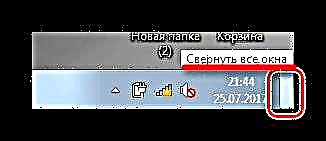
পদ্ধতি 3: "এক্সপ্লোরার" এর কাজ
ক্রিয়া সমস্ত উইন্ডো মিনিমাইজ করুন যোগ করতে পারেন "এক্সপ্লোরার".
- একটি সাধারণ নথি তৈরি করুন "নোটপ্যাড" এবং সেখানে নিম্নলিখিত পাঠ্য লিখুন:
- এখন নির্বাচন করুন সংরক্ষণ করুন। যে উইন্ডোটি খোলে, সেট করুন ফাইল প্রকার - "সমস্ত ফাইল"। নাম এবং ইনস্টল এক্সটেনশন «.Scf»। বোতাম টিপুন "সংরক্ষণ করুন".
- উপর "ডেস্কটপ" একটি শর্টকাট প্রদর্শিত হবে। এটিকে টেনে আনুন "টাস্কবার"যাতে সে প্রবেশ করে "এক্সপ্লোরার".
- এখন মাউসের ডান বোতামটি ক্লিক করুন ("আরএমবি") অন "এক্সপ্লোরার"। সর্বাধিক প্রবেশ সমস্ত উইন্ডো মিনিমাইজ করুন এবং সেখানে আমাদের শর্টকাট একীভূত হয় "এক্সপ্লোরার".
[শেল]
আদেশ = 2
আইকনফিল = এক্সপ্লোরার এক্সেক্স, ৩
[টাস্কবার]
কমান্ড = টগলডেস্কটপ


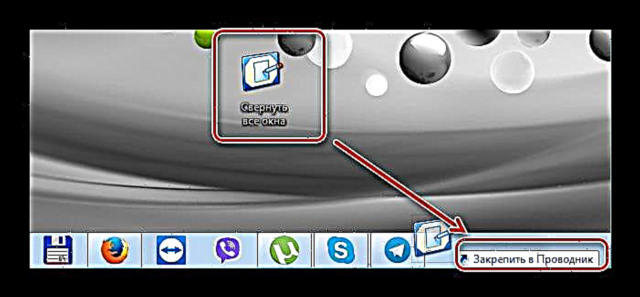
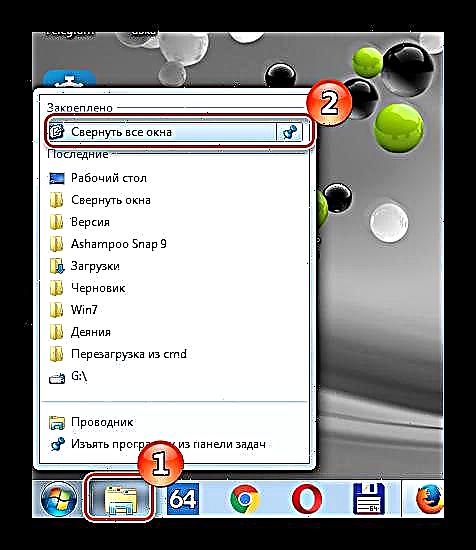
পদ্ধতি 4: "টাস্কবার" এর শর্টকাট
এই পদ্ধতিটি আগেরটির তুলনায় আরও সুবিধাজনক, কারণ এটি আপনাকে একটি নতুন শর্টকাট তৈরি করতে দেয় যা থেকে অ্যাক্সেসযোগ্য "টাস্কবার".
- প্রেস "আরএমবি" উপর "ডেস্কটপ" এবং পপআপ মেনুতে নির্বাচন করুন "তৈরি করুন"এবং তারপর "শর্টকাট".
- উইন্ডোতে প্রদর্শিত হবে "বস্তুর অবস্থান নির্দেশ করুন" লাইনটি অনুলিপি করুন:
সি: উইন্ডোজ এক্সপ্লোরার এক্সেল শেল ::: {3080F90D-D7AD-11D9-BD98-0000947B0257}এবং ক্লিক করুন "পরবর্তী".
- শর্টকাটটির নাম দিন, উদাঃ সমস্ত উইন্ডো মিনিমাইজ করুনপ্রেস "সম্পন্ন".
- উপর "ডেস্কটপ" আপনি একটি নতুন শর্টকাট পাবেন।
- আইকন পরিবর্তন করা যাক। এটি করতে ক্লিক করুন "আরএমবি" শর্টকাট এবং নির্বাচন করুন "বিশিষ্টতাসমূহ".
- প্রদর্শিত উইন্ডোতে, নির্বাচন করুন আইকন পরিবর্তন করুন.
- পছন্দসই আইকনটি নির্বাচন করুন এবং ক্লিক করুন "ঠিক আছে".
- এখন আমাদের আমাদের শর্টকাট এ টেনে আনতে হবে "টাস্কবার".
- ফলস্বরূপ, আপনি এই মত পাবেন:



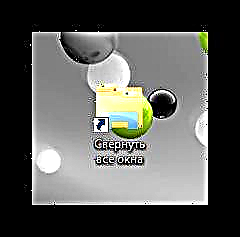
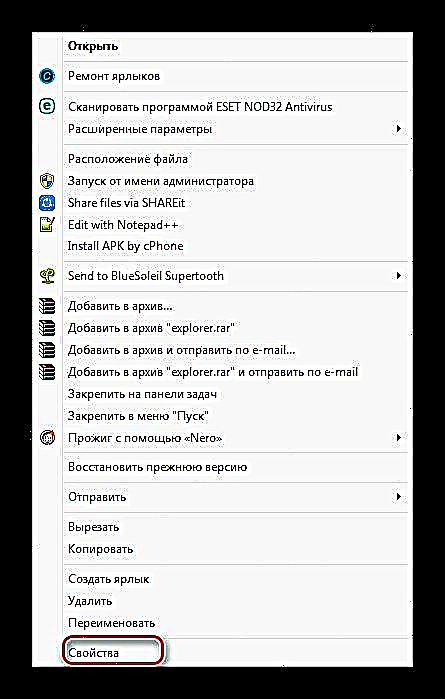

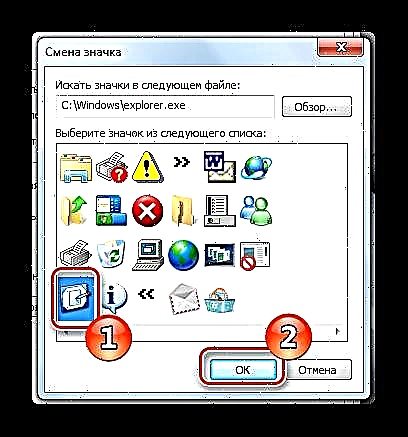
আপনি আইকনটি পরিবর্তন করতে পারেন যাতে এটি উইন্ডোজ এক্সপি-র মতো দেখতে একই রকম হয়।
এটি করতে, আইকনগুলিতে পাথটি পরিবর্তন করে নির্দিষ্ট করে দিন "পরবর্তী ফাইলগুলিতে আইকনগুলি অনুসন্ধান করুন" নিম্নলিখিত লাইন:
% সিস্টেমরুট% system32 imageres.dll
এবং ক্লিক করুন "ঠিক আছে".
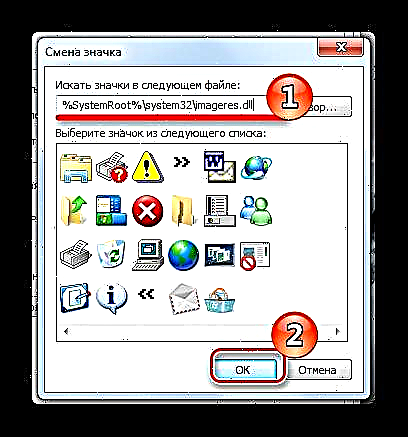
আইকনগুলির একটি নতুন সেট খুলবে, আপনার প্রয়োজনীয় একটি নির্বাচন করুন এবং ক্লিক করুন "ঠিক আছে".
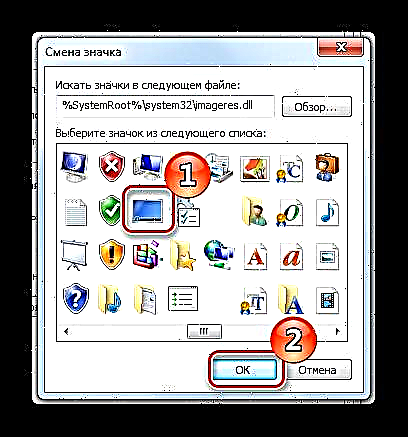


এটিতে ক্লিক করা উইন্ডোগুলি ছোট বা সর্বাধিক করবে।
উইন্ডোজ 7 এ এখানে এমন পদ্ধতি রয়েছে, আপনি উইন্ডোটি ছোট করতে পারেন। একটি শর্টকাট তৈরি করুন বা হট কীগুলি ব্যবহার করুন - এটি আপনার উপর নির্ভর করে!











